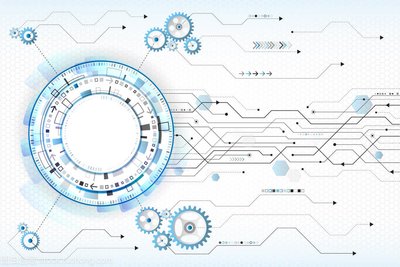在Windows10操作系统中,随着时间的推移,许多人会发现,电脑变得越来越卡,开机速度也明显变慢。这种现象背后,很大一部分原因是因为系统中运行的进程过多。虽然Windows10具备强大的多任务处理能力,但是当系统中运行的进程超出一定范围时,它们会消耗大量的CPU、内存和硬盘资源,导致电脑反应迟缓,影响用户体验。如何优化这些进程,使得电脑更加流畅呢?
1.打开任务管理器,查看当前进程
想要优化Windows10中的进程,最简单有效的方法就是使用任务管理器。通过任务管理器,你可以清晰地看到系统当前运行的所有进程,以及它们占用的资源。要打开任务管理器,按下“Ctrl+Shift+Esc”组合键,或者右键点击任务栏并选择“任务管理器”。
在任务管理器中,点击“进程”选项卡,你将看到一个进程列表。此时,建议关注几个方面:
CPU占用率:如果某个进程长时间占用过多的CPU资源,可能是后台程序的“恶作剧”,需要终止。
内存使用情况:某些进程可能会消耗大量的内存,导致系统变慢,及时关闭不需要的程序。
磁盘活动:如果磁盘活动频繁且持续过长时间,说明可能有 某些进程占用了大量磁盘资源,影响系统响应速度。
某些进程占用了大量磁盘资源,影响系统响应速度。
2.结束不必要的进程
在任务管理器中,你会发现一些不必要的后台进程占用着大量的计算机资源。比如,某些启动项程序、浏览器插件、更新服务等,这些程序在你不使用它们时,依然默默消耗着电脑的性能。
想要提升Windows10的运行速度,你可以尝试手动结束这些进程。在任务管理器中找到占用资源较高的进程,点击右键,选择“结束任务”来关闭它们。但要注意,某些进程是系统运行所必需的,因此需要谨慎操作,避免误杀系统核心进程,导致系统崩溃。
3.禁用不必要的启动项
除了查看和结束运行中的进程,优化Windows10的一大法宝就是管理启动项。很多程序在你开机时会自动启动,占用系统资源并减慢启动速度。要优化启动项,你可以在任务管理器中进行设置。
打开任务管理器后,点击“启动”选项卡,你会看到所有随系统启动的程序列表。对于一些你不需要的程序,可以右键点击并选择“禁用”。这样可以有效减轻系统启动时的负担,提升开机速度。
4.利用磁盘清理工具清理垃圾文件
除了关闭进程,定期清理系统中的垃圾文件,也是提升Windows10性能的有效方法之一。随着使用时间的增加,操作系统中会积累大量临时文件、缓存和日志文件,这些文件会占用磁盘空间,影响系统的流畅度。幸运的是,Windows10自带了一个磁盘清理工具,能够帮助用户清理不必要的文件。
要打开磁盘清理工具,点击“开始”按钮,在搜索框中输入“磁盘清理”,然后选择相应的选项。进入磁盘清理工具后,你可以选择要清理的驱动器,系统将扫描并列出所有可以删除的临时文件、系统日志等。勾选你希望删除的文件类型,然后点击“确定”,即可释放出更多的磁盘空间。
5.卸载不常用的软件
Windows10中有很多预装应用和第三方软件,这些程序不仅占用存储空间,还可能会在后台运行并消耗计算机的资源。如果你发现某些软件不再使用,可以考虑将它们卸载。
在“设置”中,选择“应用”,然后在“应用和功能”中找到你不需要的软件,点击卸载即可。尤其是那些你从未使用过的应用,尽量将它们卸载掉,以免占用宝贵的系统资源。
6.清理浏览器插件
有时候,浏览器插件也会成为系统性能的“杀手”。许多浏览器插件虽然增加了浏览器的功能,但也会在后台消耗一定的CPU和内存资源。要优化Windows10的进程,不妨清理掉不必要的浏览器插件。
进入你的浏览器设置,查找已安装的插件或扩展程序,禁用或删除那些不常用或不必要的插件。特别是一些广告拦截器、网页优化插件等,它们虽然在某些情况下有用,但过多的插件会导致浏览器响应变慢,进而影响系统性能。
7.调整虚拟内存设置
虚拟内存是Windows系统为扩展物理内存而创建的一种硬盘空间。虚拟内存设置不当,可能会影响系统性能。在Windows10中,系统默认会自动管理虚拟内存大小,但你可以手动调整它来提升性能。
要调整虚拟内存设置,首先右键点击“此电脑”,选择“属性”。然后,点击“高级系统设置”,在弹出的对话框中选择“设置”按钮,在“性能选项”窗口中切换到“高级”选项卡,找到“虚拟内存”设置。
在虚拟内存设置界面中,建议取消勾选“自动管理所有驱动器的分页文件大小”,并根据需要设置自定义的虚拟内存大小。一般来说,虚拟内存的初始大小可以设置为物理内存的1.5倍,最大值设置为物理内存的3倍。设置完毕后,点击“确定”保存更改,然后重启电脑。
8.更新驱动程序和系统
驱动程序和系统更新也是提升Windows10性能的重要环节。过时的驱动程序可能会导致硬件无法高效工作,影响系统的整体表现。因此,定期更新硬件驱动程序和Windows系统是保持系统顺畅的关键。
要更新系统,进入“设置”,点击“更新与安全”,然后选择“检查更新”。系统会自动下载并安装可用的更新。对于驱动程序,你可以访问硬件制造商的官网,下载并安装最新版本的驱动程序。
9.使用第三方优化软件
除了Windows10自带的工具,市面上也有许多第三方优化软件可以帮助你进一步提升电脑性能。例如,CCleaner、AdvancedSystemCare等软件可以自动扫描和清理系统中的垃圾文件,优化启动项和注册表,进一步释放系统资源,提升电脑运行速度。
当然,使用第三方优化软件时,要确保选择信誉良好的软件,避免安装一些包含恶意软件的工具,影响系统安全。
10.重置Windows10
如果你已经尝试了以上优化方法,但电脑性能仍然不理想,最后的解决方案就是重置Windows10。通过重置 ,系统会恢复到初始状态,删除不必要的文件和程序,从而消除长期积累的系统垃圾。
,系统会恢复到初始状态,删除不必要的文件和程序,从而消除长期积累的系统垃圾。
重置Windows10时,可以选择保留文件或者完全清除所有内容。建议先备份重要数据,然后选择保留文件,重置完成后,你可以重新安装必要的软件,享受一个干净、流畅的操作系统。
总结
当Windows10系统进程过多时,通过合理优化可以有效提升系统性能。上述方法包括关闭不必要的进程、禁用不必要的启动项、清理垃圾文件、卸载不常用软件、清理浏览器插件、调整虚拟内存等。通过这些优化操作,你不仅能够让电脑运行更加流畅,还能够延长硬件使用寿命,提升工作和娱乐效率。
相关文章:
AI写文档免费:效率与创造力的新纪元
SEO企业如何通过优化提升市场竞争力,赢得更多客户
SEO和SEM主要工作:提升网站曝光与流量的双重利器
SEO优化的目标:如何通过科学优化提升网站流量与排名
写文章的AI开启内容创作的新时代
SEO从事:引领互联网营销的高效之道
SEO全攻略:从入门到精通,助力网站流量飞跃
AI免费在线工具:轻松提升工作与生活效率的秘密武器
SEO排名优化价格,你需要知道的核心要素
SEO推荐:如何提升网站流量与排名,实现精准引流
SEO的职责:搜索引擎优化背后的关键任务
SEO教程:轻松提升网站流量的秘诀
SEO关键词优化怎么做?提升网站排名的终极指南
SEO与推广:提升品牌影响力的关键策略
SEO工作是什么意思?揭秘SEO行业背后的奥秘
国内AI免费工具大全:AI生产力的终极指南
SEO优化排名软件:助力企业突破互联网竞争壁垒,快速提升网站排名
AI写文原理让写作变得更轻松
AI分析文章:提升写作与内容创作的智能革命
AI写作的文章算原创吗?深度技术与创作的边界
AI人物生成:重新定义虚拟形象创作的未来
未来的效率利器AI软件下载AI,助您轻松驾驭智能世界
SEO排名优化是什么?助你网站流量大幅提升的秘密武器
免费AI工具:赋能个人与企业的智能革命
用AI写文,开启创作新时代
写文章AI助力创作的智能革命
SEO排名软件助力网站流量增长,让你的业务突飞猛进
SEO分析是什么意思?深入解析SEO分析的重要性与实用技巧
SEO技术是什么?提升网站流量和排名的核心利器
AI人工智能应用软件哪个好?最热门的AI工具与应用
SEO任何-如何通过SEO优化让网站流量暴增!
SEO是付费还是免费推广?全面解析SEO的优势与选择
SEO关键词优化推广方法:让你的网站流量暴涨,轻松提升排名
AI写作生成的文章会不会一样?揭秘人工智能内容创作的独特性与未来趋势
SEO推广费用:了解影响价格的因素,如何优化预算
AI工具认识及使用方法:释放你的生产力与创新力
SEO关键词的流量分层:提升网站流量的核心策略
SEO是什么岗位?揭秘SEO职位的职责与前景
AI写文章:未来写作的革命性工具
AI写作生成提示词开启创意写作的新纪元
SEO建站是什么意思?揭秘网站优化与建设的完美结合
SEO帝国:如何建立一个不败的数字营销王国
AI如何写文章?开启内容创作新时代
写作AI生成在线:高效创作的未来
AI写文章在线生成器,让创作更轻松
文章AI生成软件高效创作新纪元
AI人工智能软件免费下载,让科技赋能你的生活
AI热门工具的魅力:智能时代的新助力
SEO建站优化推广:提升网站曝光度,实现精准引流的利器
AI在线写文章:释放创作潜力的新工具